"Olimpiada" con el juego Encuentro
En cada partido de este juego compiten dos equipos cuyos jugadores se distribuyen en tres líneas rotativas: delantera, media y defensa. Cada equipo recibirá 9 preguntas con 6 opciones de respuesta. En primer lugar la pregunta será formulada para la línea delantera, en caso de fallo pasará a la media, si no hay acierto deberá responder la línea de defensa que en caso de no acertar recibirá el equipo al que se ha formulado la pregunta recibirá un gol. Los equipos ganarán puntos por cada respuesta acertada, siendo mayor la ganancia cuanto antes se acierte la pregunta (mayor si se acierta en la delantera y menor en la defensa). Ganará el partido el equipo que menos goles reciba y más puntos consiga.
Pulsando sobre la imagen de la carátula se puede acceder directamente al juego.

Trabajo Fin de Grado. Estado del arte del aprendizaje basado en juegos educativos digitales y diseño e implementación de métodos estadísticos de validación aplicados a GBL
En febrero de 2024, se ha presentado el Trabajo Fin de Grado de Ingeniería en Telecomunicaciones por D. José Manuel Candilejo Egea, titulado "Estado del arte del aprendizaje basado en juegos educativos digitales y diseño e implementación de métodos estadísticos de validación aplicados a GBL". Dicho trabajo se enmarca dentro de los Proyectos Gamifica y AJDA y puede consultarse de forma completa en el siguiente enlace.
El objetivo de este proyecto ha sido diseñar un sistema de validación estadística de plataformas tecnológicas de GBL, con la intención de poder aplicarse de forma sencilla y obtener unos resultados útiles para la valoración de sistemas gamificados de educación en desarrollo o incluso decisiones de adquisición de productos relacionados.
Para ello el trabajo se divide en dos grandes bloques, el primero es un análisis sistemático de los proyectos que se han realizado en el campo de la gamificación, enfocada en entornos tecnológicos, especialmente aplicados a la educación. A partir de las conclusiones que se obtengan de este análisis del estado del arte, se propondrá un modelo de validación y se realizará una prueba de este, lo que dará lugar al segundo bloque del proyecto.
Se han buscado en las diferentes plataformas de publicaciones académicas artículos relacionados con experiencias empíricas con herramientas de gamificación digitales enfocadas en la educación. A través de términos relacionados se encontraron 1865 artículos que tras su lectura progresiva se fueron reduciendo hasta 100.
- Positivos: la experiencia habla concretamente de efectos positivos en uno o más de las dimensiones definidas anteriormente. Además, los otros campos no han sufrido alteraciones negativas, en todo caso, no varían con respecto al grupo de control o experiencias anteriores (permanecen neutros). Dentro de positivo, para añadir más granularidad se ha distinguido entre: ligeramente positivo, positivo y muy positivo.
- Neutros: no ha habido un incremento significativo en ninguno de los tres aspectos que se desean potenciar, tampoco ha habido efectos negativos.
- Negativos: algunos de los aspectos anteriores se han visto perjudicado por el experimento. Se ha distinguido, al igual que en los positivos entre: ligeramente negativo, negativo y muy negativo.
- No descrito: en el estudio no se especifica los resultados del experimento.
A. Bloque I
- La gamificación a través de plataformas digitales puede resultar beneficiosa si se aplica correctamente (74,9% de resultados positivos).
- 11 técnicas de gamificación distintas usadas, con resultados mayoritariamente positivos (siendo los quizzes la técnica con menor índice de éxito del 67,86%).
- La validación de los experimentos se realiza a través de métodos muy diversos, destacando entre ellos métodos que combinan distintos métodos, que se emplea en un 35% de los casos.
- La gamificación está considerablemente relacionada con las áreas de la educación, la telemática y las ciencias de la computación, el 70% de las revistas analizadas están dentro de este ámbito. • La metodología usada a la hora de gamificar tiene gran relevancia de cara a los resultados.
Publicación del libro interactivo "Juegos didácticos. El Proyecto AJDA"
Tal y como anunciamos recientemente, en febrero de 2024 se ha publicado el libro interactivo titulado "Juegos didácticos. El Proyecto AJDA". Se puede acceder al mismo a través de las siguientes webs:
- Proyecto AJDA.
- Editorial iCartesiLibri de la Red Descartes.
- PubHTML5. Biblioteca de libros interactivos de la Red Descartes. (Estantería)
- Libros interactivos digitales. Universidad Autónoma de México (UNAM).
El nuevo libro sobre el Proyecto AJDA
- Aspectos generales de los juegos didácticos en educación.
- El Proyecto AJDA.
- Los juegos del Proyecto AJDA.
- Contenidos para juegos AJDA.
- Puesta en práctica en el aula.
- Investigación y retos del Proyecto AJDA.
Esperamos que el texto completo se publique próximamente, por lo que no vamos a hacer "spoiler".
Aprendizaje Basado en Juegos. "Crash por equipos"
- Se formarán 4 equipos de tres jugadores cada uno, salvo un equipo que tendrá dos miembros (recordamos que el grupo de alumnos es de 11).
- Cada equipo dispondrá de un capitán. Los capitanes serán los participantes con calificaciones más altas en la prueba inicial.
- Como criterio para formar los equipos se ha realizado teniendo en cuentas que la calificación media de los grupos esté compensada.
- El alumnado ha recibido información clara y precisa de los contenidos sobre los que versarán las preguntas, mecánica del juego, evaluación, recompensas, etc.
- Se implementarán al menos dos sesiones completas utilizando metodología de Aprendizaje Basada en Juegos en el aula.
- La recompensa para los equipos ganadores será de 5 calificaciones positivas para cada uno de los miembros del equipo.
- Los equipos podrán entrenarse en conjunto para la preparación de la actividad y establecer las estrategias que seguirán.
- Se formularán un máximo de 10 preguntas cuyos contenidos versarán sobre los temas objeto de la próxima prueba objetiva.
- Las preguntas dispondrán de 4 opciones de respuesta, siendo sólo una de ellas la opción correcta.
- Tras formularse cada cuestión, todos los alumnos, de forma independiente, deberán marcar mediante sus tarjetas de respuesta la opción elegida. Esto hará que los participantes se ubiquen en uno de los 4 contenedores existentes en el juego.
- Sobre cada uno de los 4 contenedores penden 4 "cajas fuertes gigantes". A aquellos participantes que se coloquen en un contenedor cuya opción de respuesta no sea correcta se les caerá encima una "caja fuerte gigante". En este caso los jugadores no recibirán ningún punto y, según se establezca inicialmente, podrán quedar eliminados.
- Los jugadores que se metan en el contenedor de respuesta correcta, conseguirán un punto para su equipo y continuarán jugando.
- En la configuración en la que no se eliminen los jugadores, ganará el juego el equipo que más puntos consiga tras formularse 10 preguntas. En la configuración con eliminación de jugadores, ganará el equipo que tras formularse las preguntas necesarias tenga jugadores no eliminados.
- Se jugaron un total de cinco partidas, tres con la configuración de jugadores eliminatorios y dos con no eliminatorios.
- La calificación media de la clase subió más de un punto respecto de la primera prueba.
- Varios alumnos obtuvieron calificación positiva, algunos de ellos con notas altas.
- Casi todos los alumnos mejoraron su calificación.
- La valoración global del alumnado de las actividades basadas en juegos superó los 9,5 puntos (en una escala de 0 a 10).
- Todo el alumnado manifestó un alto grado de satisfacción con este tipo de actividades y le gustaría que se realizaran más.
- El profesor también realizó un informe de evaluación de estas actividades, con resultados muy positivos. El desarrollo funcionó perfectamente en todos sus aspectos.
Últimos Comentarios
-
 Excelente contribución a la educación global. Felicitaciones a los organizadores…
Escrito por Ageleo Justiniano Tucto
en %PM, %20 %503 %2023 %13:%Oct
Participantes de tres continentes en el curso para el diseño de libros interactivos
(Difusión)
Excelente contribución a la educación global. Felicitaciones a los organizadores…
Escrito por Ageleo Justiniano Tucto
en %PM, %20 %503 %2023 %13:%Oct
Participantes de tres continentes en el curso para el diseño de libros interactivos
(Difusión)
-
 Estimado Javier Arturo: Agradecemos su reconocimiento al programa de Educación…
Escrito por José Antonio Salgueiro González
en %PM, %22 %458 %2023 %12:%Sep
Abierto el plazo de inscripción en la V Edición del Curso para el Diseño de Libros Interactivos
(Difusión)
Estimado Javier Arturo: Agradecemos su reconocimiento al programa de Educación…
Escrito por José Antonio Salgueiro González
en %PM, %22 %458 %2023 %12:%Sep
Abierto el plazo de inscripción en la V Edición del Curso para el Diseño de Libros Interactivos
(Difusión)
-
 Me parece una gran iniciativa en favor de la educación,…
Escrito por JAVIER ARTURO MARTINEZ FARFAN
en %AM, %22 %189 %2023 %05:%Sep
Abierto el plazo de inscripción en la V Edición del Curso para el Diseño de Libros Interactivos
(Difusión)
Me parece una gran iniciativa en favor de la educación,…
Escrito por JAVIER ARTURO MARTINEZ FARFAN
en %AM, %22 %189 %2023 %05:%Sep
Abierto el plazo de inscripción en la V Edición del Curso para el Diseño de Libros Interactivos
(Difusión)
-
 Ildefonso era un hombre de edad y motivaciones educativas similares…
Escrito por José Luis San Emeterio
en %PM, %05 %805 %2023 %20:%Ago
Ildefonso Fernández Trujillo, in memoriam
(Difusión)
Ildefonso era un hombre de edad y motivaciones educativas similares…
Escrito por José Luis San Emeterio
en %PM, %05 %805 %2023 %20:%Ago
Ildefonso Fernández Trujillo, in memoriam
(Difusión)
-
 Yo conocí la fórmula más bella de las matematicas como…
Escrito por Pepin
en %PM, %17 %576 %2023 %14:%Jul
Cálculo diferencial e integral, módulo I
(iCartesiLibri Matemáticas)
Yo conocí la fórmula más bella de las matematicas como…
Escrito por Pepin
en %PM, %17 %576 %2023 %14:%Jul
Cálculo diferencial e integral, módulo I
(iCartesiLibri Matemáticas)


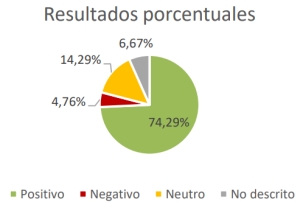








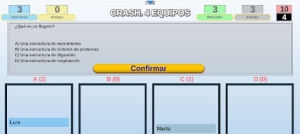


 CONTACTO
CONTACTO
